- Как исправить ошибку «Система не обнаружила vcruntime140.dll» в Windows 10
- Причины возникновения ошибки «Отсутствует VCRUNTIME140.dll»
- Как исправить ошибку vcruntime140.dll
- Проверка системных файлов (сканирование SFC)
- Переустановить Visual C++ для Visual Studio 2015
- Обновить Windows 10 до последней версии
- Переустановить приложение, при запуске которого возникает ошибка
- Проверить компьютер на вирусы
- Система не обнаружила VCRUNTIME140_1.dll — как скачать файл и исправить ошибку
- Как скачать vcruntime140_1.dll с официального сайта
- Видео инструкция
- Дополнительные способы исправить ошибку
- Отсутствует vcruntime140.dll — что делать
- Ошибка vcruntime140 dll — как исправить?
- Как скачать файл vcruntime140 dll
- Куда его копировать?
- Отсутствует файл VCRUNTIME140.dll — что делать?
Как исправить ошибку «Система не обнаружила vcruntime140.dll» в Windows 10

Иногда при попытке запустить приложение вы можете получить сообщение об ошибке «Программа не запускается, потому что на вашем компьютере отсутствует VCRUNTIME140.dll». Ошибка возникает в ОС Windows 7, 8.1 и 10 при запуске игр Origin, SnowRunner, Pubg и многих других, а также в программах от Skype до Photoshop.
К счастью, есть много простых способов устранить неполадку. В этой статье мы рассмотрим самые простые и эффективные способы убедиться, что на вашем компьютере есть VCRUNTIME140.dll. Попрощайтесь с досадными системными ошибками и продолжайте работу со своими программами в считанные минуты!
Дополнительная информация: исправление похожей ошибки файла msvcp140.dll
Причины возникновения ошибки «Отсутствует VCRUNTIME140.dll»
Как и у большинства других проблем Windows 10, у этой есть несколько возможных причин. Это связано с тем, что система достаточно большая и сложная — одна ошибка может привести к другой.
Мы собрали наиболее распространенные причины ошибки «VCRUNTIME140.dll отсутствует», используя опыт пользователей Windows 10.
- Файл VCRUNTIME140.dll был удален или поврежден.
- Известная ошибка Adobe Creative Cloud.
- Файлы Visual Studio 2015 повреждены или отсутствуют.
- Ваша система заражена вредоносным ПО.
- Поврежденные системные файлы.
Конечно, это не все возможные причины, вы могли столкнуться с иной проблемой. Однако методы из следующего раздела наверняка помогут вам легко исправить эту ошибку.
Как исправить ошибку vcruntime140.dll
Примечание. Вам потребуется использовать учетную запись администратора, чтобы иметь возможность выполнять все шаги, описанные ниже.
Проверка системных файлов (сканирование SFC)
Средство проверки системных файлов — это штатный инструмент Windows 10. Его также называют «сканированием SFC», и это самый быстрый способ автоматического исправления поврежденных системных файлов и других проблем.
Вот как запустить проверку.
- Нажмите клавиши Win + R на клавиатуре, чтобы запустить утилиту «Выполнить». Введите и нажмите Ctrl + Shift + Enter . Это откроет командную строку с правами администратора.
При появлении запроса обязательно разрешите командной строке вносить изменения на вашем устройстве.
Введите следующую команду и нажмите Enter sfc /scannow :
Подождите, пока программа проверки системных файлов завершит сканирование вашего компьютера. Если она обнаружит какие-либо ошибки, вы сможете исправить их автоматически с помощью самой команды SFC.
Переустановить Visual C++ для Visual Studio 2015
Библиотека VCRUNTIME140.dll является частью распространяемого пакета Visual C++ Redistributable 2015 и выше. Многие профессионалы рекомендуют просто переустановить VC++ при возникновении проблем со связанными с ним файлами .dll . Это можно сделать, загрузив соответствующие файлы непосредственно с сайта Microsoft.
- Щелкните здесь, чтобы перейти на официальную страницу загрузки распространяемого пакета Microsoft Visual C++.
- Если у вас 32-битная система, выберите vc_redist.x86.exe;
- Если у вас 64-битная система, скачайте оба файла — vc_redist.x64.exe и vc_redist.x86.exe.
Откройте файл. Если пакет еще не был установлен — вы попадете в мастер установки, пропустите следующие 2 шага. Если пакет уже установлен в системе, то вы увидите сообщение:
Удалите Visual C++ и закройте окно.
Теперь нужно заново запустить установку VC++ скачанного ранее файла, который находится в «Загрузках».
Первое, что вам нужно сделать, это установить флажок «Я согласен с условиями лицензии», а затем нажать кнопку «Установить».
Дождитесь завершения процесса установки. Возможно, вам потребуется перезагрузить компьютер, а затем проверить, есть ли у вас проблемы с работой приложений.
Обновить Windows 10 до последней версии
Некоторые пользователи сообщают, что простое обновление до последней версии Windows 10 устраняет все существующие ошибки VCRUNTIME140.dll.
- Откройте приложение «Параметры» с помощью меню «Пуск» или сочетания клавиш Win + i .
Нажмите «Обновление и безопасность».
На вкладке Windows Update нажмите кнопку «Проверить наличие обновлений».
Переустановить приложение, при запуске которого возникает ошибка
Если ничего не помогает, вы можете попытаться удалить и переустановить приложение, которое не запускается из-за ошибки .dll.
- Откройте приложение «Параметры».
Щелкните по пункту «Приложения».
Найдите приложение, с которым у вас возникли проблемы, и нажмите на него один раз, чтобы открыть список доступных вариантов. Выберите «Удалить» и следуйте инструкциям на экране.
Проверить компьютер на вирусы
Когда возникают ошибки .dll файлов в Windows, не будет лишним проверить диск на присутствие вредоносных программ, которые могли нарушить работу системных компонентов. Быстрое сканирование системы можно осуществить бесплатным антивирусом Dr.Web CureIt!
Мы надеемся, что, следуя данному руководству, вы смогли решить ошибку «VCRUNTIME140.dll отсутствует» в Windows 10 и снова используете свои любимые приложения без ошибок.
Система не обнаружила VCRUNTIME140_1.dll — как скачать файл и исправить ошибку
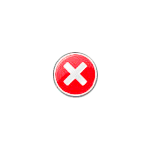
В этой инструкции подробно о том, как скачать vcruntime140_1.dll с официального сайта Майкрософт, что это за файл и как именно установить этот файл в Windows 10, 8.1 или Windows 7, чтобы исправить ошибку.
Как скачать vcruntime140_1.dll с официального сайта
Прежде всего, при появлении этой ошибки не следует загружать отдельный файл vcruntime140_1.dll, пробовать помещать его в папки C:\Windows\System32 или C:\Windows\SysWOW64 — это не самый рабочий метод.
Правильное решение — скачать с официального сайта и установить к себе на компьютере распространяемые компоненты Visual C++ 2019. Важно: если вы уже установили эти компоненты, но на 64-бит системе скачали лишь одну из версий (например, только x64 на 64-разрядной Windows), ошибка может сохраниться, поскольку многим программам нужен 32-битный (x86) файл даже в системах x64. Для исправления ошибки используйте следующие шаги:
- Зайдите на официальный сайт https://support.microsoft.com/ru-ru/help/2977003/the-latest-supported-visual-c-downloads
- В разделе Visual Studio 2015, 2017 и 2019 для Windows 10, 8.1 и Windows 7 64-бит загрузите файлы vc_redist.x86.exe и vc_redist.x64.exe. Для 32-бит систем — только первый файл.
- По очереди запустите оба установщика и пройдите процесс установки. Файл будет автоматически скопирован в нужные расположения на компьютере и правильным образом зарегистрирован в системе.
После этого желательно перезагрузить компьютер и проверить, сохраняется ли системная ошибка «Не удается продолжить выполнение кода, поскольку система не обнаружила VCRUNTIME140_1.DLL», скорее всего проблема будет решена.
Видео инструкция
Дополнительные способы исправить ошибку
Для некоторых программ описанный метод может не дать результата, в этом случае попробуйте такой вариант:
- Зайдите в папку с программой (с исполняемым файлом .exe) и попробуйте скопировать в нее файл vcruntimedll из папки System32.
- Если предыдущий пункт не поможет, то попробуйте заменить его файлом из SysWOW64 (в этих папках находятся разные экземпляры файла).
- В случае, если в папке с программой есть отдельная папка с библиотеками (например, папка «bin»), копировать vcruntimedll можно в неё.
Надеюсь, один из вариантов исправления ошибки vcruntime140_1.dll помог в вашем случае, а проблема решена.
А вдруг и это будет интересно:
Почему бы не подписаться?
Рассылка новых, иногда интересных и полезных, материалов сайта remontka.pro. Никакой рекламы и бесплатная компьютерная помощь подписчикам от автора. Другие способы подписки (ВК, Одноклассники, Телеграм, Facebook, Twitter, Youtube, Яндекс.Дзен)
19.06.2020 в 19:17
Здравствуйте, Дмитрий. А в WIN 10 2004 64 bit — эти файлы — vc_redist.x86.exe и vc_redist.x64.exe — присутствуют по умолчанию? Я попробовал загрузить с сайта MS — пишет «Ошибка сети». В смысле — сеть то есть, но ошибку выдает только с сайта MS при попытке именно этой загрузки
Вдогонку — после 5-6 попыток всё же загрузились…
20.06.2020 в 09:22
Здравствуйте. Нет, именно этих файлов не присутствует в таком виде по умолчанию.
Насчет ошибки сети — в теории может просто сбой временный или вы как-то отключали доступ к серверам Майкрософт (когда, к примеру, блокировали слежку, отключали обновления и т.п.)
02.11.2020 в 11:50
Спасибо)
После переустановки 10 винды не запускались скачанные программы, хотя легко устанавливались ранее (до переустановки). Выскакивала табличка с ошибкой VCRUNTIME140_1.dll
Пару раз подумала, что это случайность. А когда забила в гугл ошибку, обнаружила ссылку на ваш блог.
Вы мне уже когда-то помогали звук исправить и чтот еще.
Надо же скачала 2 установщика с офсайта и все теперь норм.
Еще раз – спасибо!
02.11.2020 в 12:57
Спасибо за отзыв!
03.03.2021 в 18:07
Установил с++ не помогло перекидывал этот dll файл и из system32 и из SysWOW 64 не помогает
03.12.2020 в 10:33
Файл vcruntime140_1.dll не находиться в папке sysWOW64
06.12.2020 в 08:39
Спасибо большое за помощь. Всего вам доброго.
08.12.2020 в 01:49
спасибо большое за помощь, хорошо что есть такие люди, будьте здоровы, всего вам хорошего
25.12.2020 в 17:25
Спасибо, помогло с первого раза.
07.01.2021 в 17:07
А что делать если пишет «ошибка при запуске приложения (0xc0000005)»?
07.01.2021 в 19:40
14.02.2021 в 13:00
Большое вам спасибо за такое простое решение казалось бы трудной проблемы!
09.03.2021 в 01:00
Благодарю вас первый вариант помог!
11.03.2021 в 22:59
Благодарю. Спасибо огромное
22.03.2021 в 19:58
Спасибо! Воспользовался сразу вторым вариантом. Скопировал обе библиотеки vcruntime140_1.dll и vcruntime140.dll в директорию исполняемого файла — и все заработало даже без перезагрузки.
24.03.2021 в 08:40
Спасибо ВАМ ОГРОМНОЕ .
На работе не мог запустить рабочие программы: Excel, Outlook.
Пот по спине. :((
Утром нашёл данную страницу.
Помог первый способ .
на Телеграм канал!
Отсутствует vcruntime140.dll — что делать
Файл vcruntime140 dll скачать для Windows 7 x64, других версий ОС Виндовс необходимо, чтобы полноценно работали многие приложения, разработанных для операционной системы Microsoft. В большинстве случаев подобные динамические библиотеки инсталлируются автоматически в процессе установки программной среды. Но если Вы работаете с «пиратским» софтом, загружаемом с неофициальных источников, тогда реально оказаться «лицом к лицу» с ошибкой — отсутствует vcruntime140 dll
Уведомление может содержать различные формулировки, но суть сводиться к одному — файл, нужный для запуска утилиты/игры не найден. Это может случиться по нескольким причинам:
- ДЛЛ случайно удален пользователем или кем-то из его окружения;
- Компонент не соответствует версии устанавливаемого ПО, из-за чего возникает конфликт;
- Имело место вирусное воздействие, после чего объект был заражен/заблокирован/помещен в карантин антивируса.
- Скорее всего, Вас больше интересует не теоретическая составляющая, а конкретные шаги. Поэтому, переходим к решениям.
Ошибка vcruntime140 dll — как исправить?
На данный момент известно несколько способов устранения проблемы:
- автоматический — с помощью инструмента DLL Kit;
- полуавтоматический — установка набора библиотек MS Visual C++;
- ручной — следует скачать отдельный файл, поместить его в правильную директорию на компьютере Windows 7 / 10.
Рассмотрим каждый вариант по отдельности.
Этот способ является самым приемлемым и официальным. Вы не будете подвержены риску заразиться вирусом, загружая контент с непроверенных ресурсов. Если система не обнаружила vcruntime140 dll, то одиночное скачивание отсутствующего объекта не всегда устраняет дефект — со временем могут дать о себе знать и прочие длл-ресурсы.
Поэтому, чтобы перестраховаться, лучше сразу обновить все модули одним махом.
Выбираем русский язык (если не указан изначально) и кликаем по кнопке скачивания:
В новом окне увидите две разновидности, доступные для загрузки на ПК. Следует выбирать ту, котоаря соответствует разрядности вашей Виндовс:
Как определить — 32 или 64 битная ОС? Достаточно просмотреть свойства, кликнув по ярлыку «Мой компьютер» правой кнопкой мышки и выбрав необходимый пункт:
Спустя несколько секунд увидите на экране всю нужную информацию:
Кстати, эти данные стоит запомнить, поскольку они могут пригодиться при использовании иных способов борьбы с уведомлением «auepuc exe vcruntime140 dll».
Как только определитесь с разрядностью, возвращайтесь на сайт Microsoft и качайте подходящий вариант; Когда exe-файл окажется в памяти ПК, запускаем его, выполняем простейшие манипуляции и дожидаемся, пока скопируются все элементы:
Обязательно перезагружаем устройство, чтобы новые библиотеки успешно зарегистрировались в Windows.
В 98% случаев способ оправдывает себя. Если же эффекта не будет, значит переходим к ручному методу.
Как скачать файл vcruntime140 dll
Под этой инструкцией Вы найдете кнопки, кликнув по которым загрузите архив ZIP. Распаковав его увидите внутри компонент нужной Вам разрядности.
Куда его копировать?
В случае с Виндовс 32 bit следует поместить в папку, расположенную по пути:
C | Windows | System32
Если же ОС 64 bit, то кидаем в тот же каталог + дополнительно в этот:
C | Windows | SysWOW64
Перезапускам ноутбук и проверяем результат. Есть вероятность, что объект не пройдет автоматическую верификацию в системе. Поэтому, нужно будет выполнить еще несколько телодвижений. Об этом — на странице «Как зарегистрировать динамическую библиотеку».
Ниже можете vcruntime140 dll скачать для Windows 7 x64 / x32(x86) и других версий.
Наилучший вариант — полная установка официального набора Visual C++. Эффективность — максимальная.
Как установить и зарегистрировать «vcruntime140.dll» подробно расписано на отдельной странице нашего сайта.




































